
- •Расторгуева л.Г.
- •Основные виды современной компьютерной графики
- •Лабораторная работа №1 «создание листа чертежа»
- •Вход с систему «компас-3d v7 Plus»
- •Использование системы помощи
- •Создание листа чертежа
- •Кнопки управления состоянием окна документа
- •Вывод на экран сохраненных в памяти компьютера чертежей
- •Изменение размера изображения
- •Выбор формата чертежа
- •Заполнение основной надписи
- •Сохранение чертежей
- •Инструментальные панели
- •Лабораторная работа №2 геометрические построения
- •Приемы построения геометрических объектов
- •Вычерчивание вспомогательных прямых
- •Вычерчивание отрезка
- •Стили геометрических объектов
- •Точное черчение – привязки
- •Геометрический калькулятор
- •Выделение, перемещение, изменение и удаление геометрических объектов
- •Линейные размеры
- •1 1 2 2 3
- •Построение окружности
- •Диаметральный размер
- •Деление линии на равные части
- •Построение дуги
- •Радиальный размер
- •Построение прямоугольника
- •Построение многоугольника
- •Скругление
- •Штриховка
- •Вывод чертежа на печать
- •Индивидуальные задания к лабораторной работе №2
- •Пример выполнения задания к лабораторной работе №2
- •Индивидуальные задания для домашней расчетно-графической работы №1
- •Лабораторная работа №3 геометрические тела
- •Создание твердотельной модели
- •Пространственные кривые Поверхности Измерения
- •Фронтальная плоскость Горизонтальная плоскость Профильная плоскость
- •Перестроить Ориентация
- •Общие принципы твердотельного моделирования
- •Глубина выдавливания
- •1. Выберем фронтальную плоскость.
- •Приклеить выдавливанием Построение сечений
- •Обратное направление отсечения Сечение по эскизу Сечение поверхностью
- •Стандартные виды
- •1. Выделите вид, щелкнув левой кнопкой по габаритной рамке вокруг вида. Признаком выделения вида является наличие вокруг него подсвеченной габаритной рамки.
- •2. Поместите курсор внутрь рамки, нажмите правую кнопку мыши для вызова контекстного меню (рис.80).
- •Обратное направление в плоскости эскиза
- •Радиус скругления
- •Выбор масштаба
- •Ребро наружное Ребро наружное
- •Линия разреза
- •Разрез Сечение Масштаб
- •Наложенное сечение Вынесенное сечение
- •Проектирование резьбовых соединений
- •Крепежный элемент
- •Вычерчивание болтового соединения
- •Для построения контура отверстия в деталях под болт следует включить флажок в окне Отверстие (рис.122). Выбор шайбы
- •Выбор гайки
- •Обозначение позиций Выровнять позиции по горизонтали Выровнять позиции по вертикали
- •В соответствии со стандартом содержание спецификации болтового соединения делится на разделы:
- •Дополнительный элемент
- •Сохранить вал и выйти
- •Сборочные чертежи
- •Построение сборок в системе твердотельного моделирования компас-3d
- •Добавление детали из файла
- •Щелкнуть правой кнопкой для вызова контекстного меню Контекстное меню Переместить компонент Повернуть компонент Сопряжения
- •Фиксировать Нет
- •Совпадение объектов Касание
- •Щелкните по цилиндрической поверхности отверстия Щелкните по цилиндрической поверхности вала
- •Линия разреза
- •Разрез/Сечение Ассоциативные виды
Сборочные чертежи
Сборочный чертеж – документ, содержащий изображение сборочной единицы и другие данные, необходимые для ее сборки и контроля. Каждый сборочный чертеж сопровождается спецификацией.
Сборочный чертеж должен содержать:
изображение сборочной единицы, дающее представление о расположении и взаимной связи составных частей, соединяемых по данному чертежу;
сведения, обеспечивающие возможность контроля сборки;
указания о способе выполнения неразъемных соединений;
номера позиций составных частей, входящих в изделие;
габаритные размеры, определяющие предельные внешние очертания изделия;
установочные размеры, по которым изделие устанавливается на место монтажа;
присоединительные размеры, по которым изделие присоединяется к другим изделиям.
При выполнении сборочного чертежа обычно применяются разрезы и сечения, раскрывающие форму и расположение деталей, входящих в изделие. Правила выполнения видов, разрезов, сечений на сборочных чертежах те же, что и для обычных чертежей. В основной надписи сборочного чертежа к шифру добавляется «СБ», а ниже названия узла добавляется текст - «Сборочный чертеж».
На сборочном чертеже все составные части узла нумеруются. Номера позиций наносят на линиях полок-выносок, проводимых от изображений составных частей. Линии-выноски пересекают контур изображения и заканчиваются точкой. Линии-выноски не должны пересекаться между собой, не должны быть параллельны штриховке, не пересекать размерные линии чертежа.
Построение сборок в системе твердотельного моделирования компас-3d
Сборка в системе КОМПАС-3D – это трехмерная модель, объединяющая модели деталей, входящих в узел. Конструктор собирает узел, добавляя в него новые компоненты или удаляя существующие. В качестве примера рассмотрим построение сборки, состоящей из двух деталей: Вала (рис.144) и Гайки (рис.145), трехмерные модели которых были созданы заранее и сохранены в памяти компьютера.
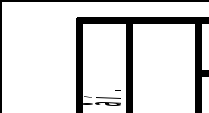
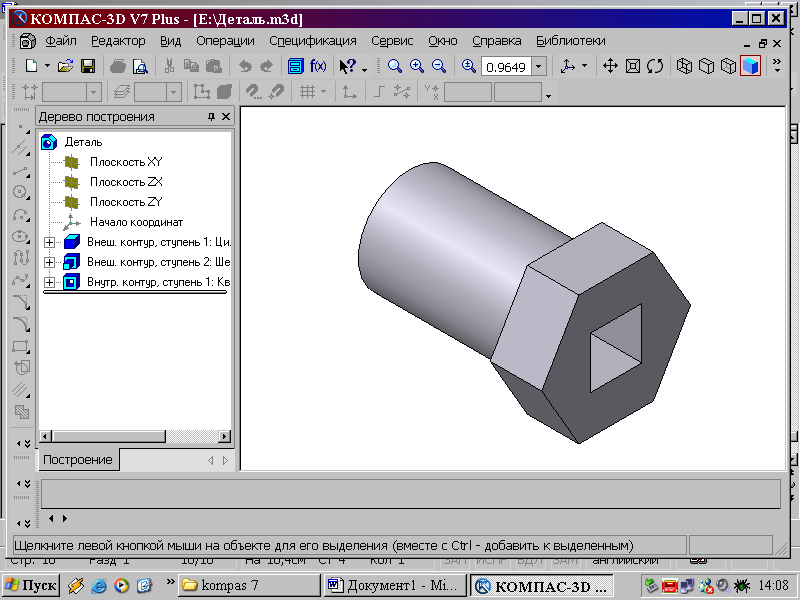
Рис.144 Чертеж и модель вала
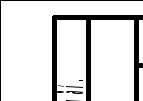
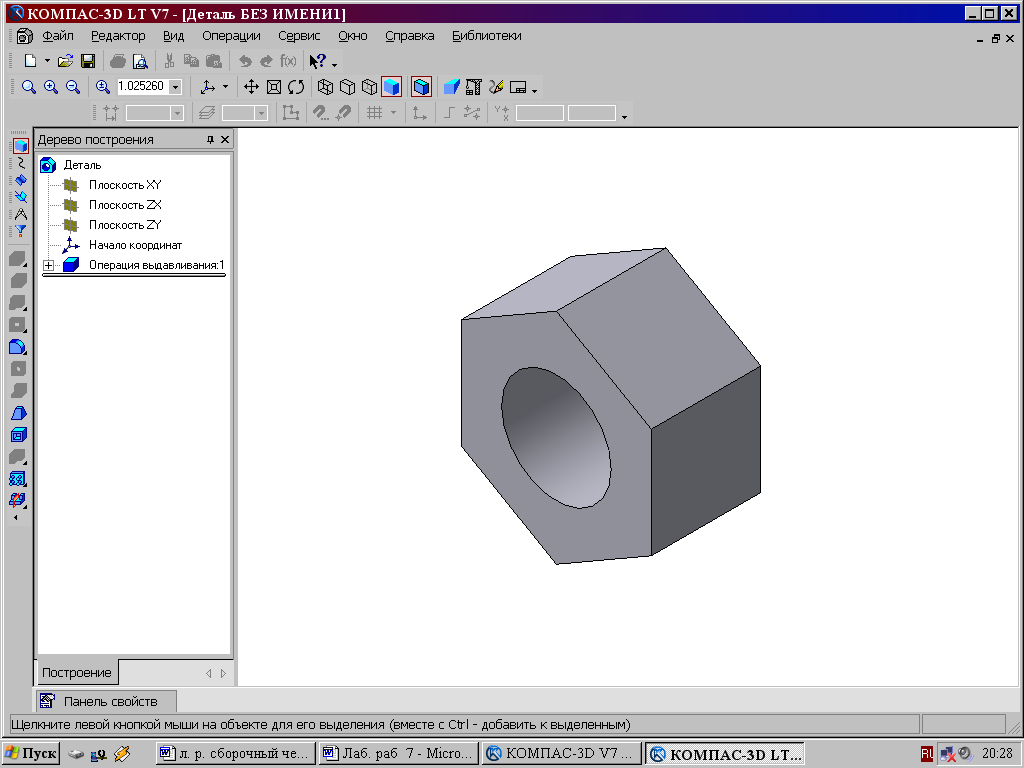
Рис.145 Чертеж и модель гайки
Для того чтобы начать работу, нужно нажать кнопку «Новая сборка» на панели управления Новый документ (рис.146).
Кнопка Новый документ
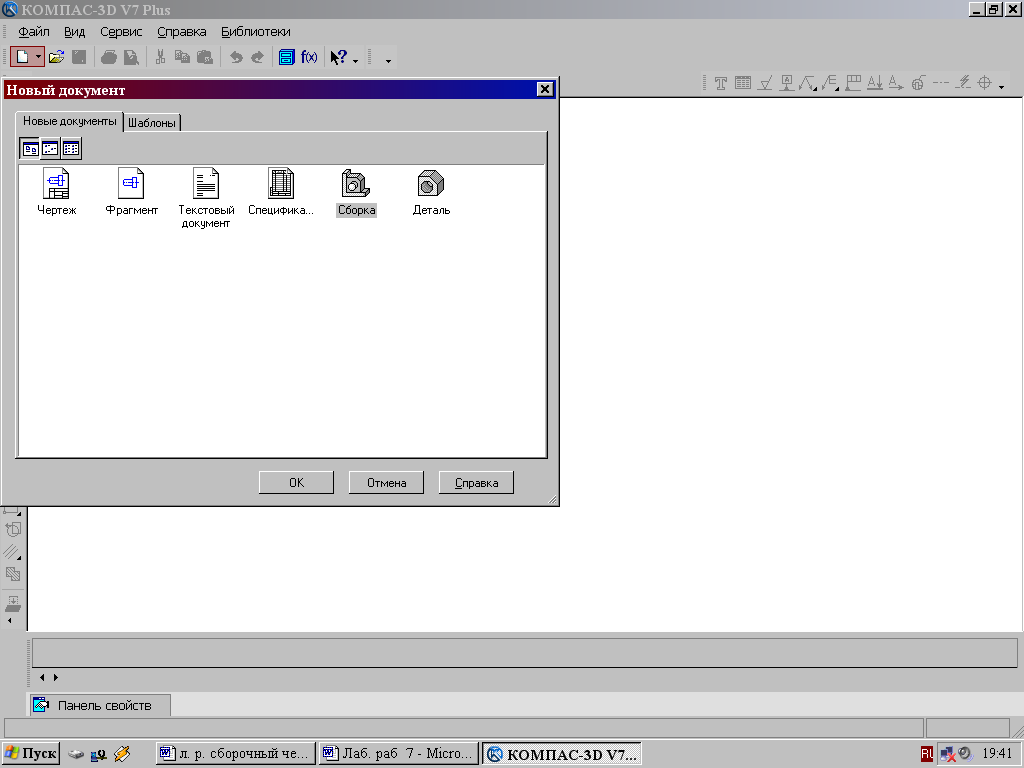
Новая сборка
Рис.146 Кнопка Новая сборка
На экране откроется окно нового документа – сборки. В окне сборки находится Дерево построения с системой координат и плоскостями проекций. На инструментальной панели появятся кнопки, управляющие процессом сборки (рис.147).
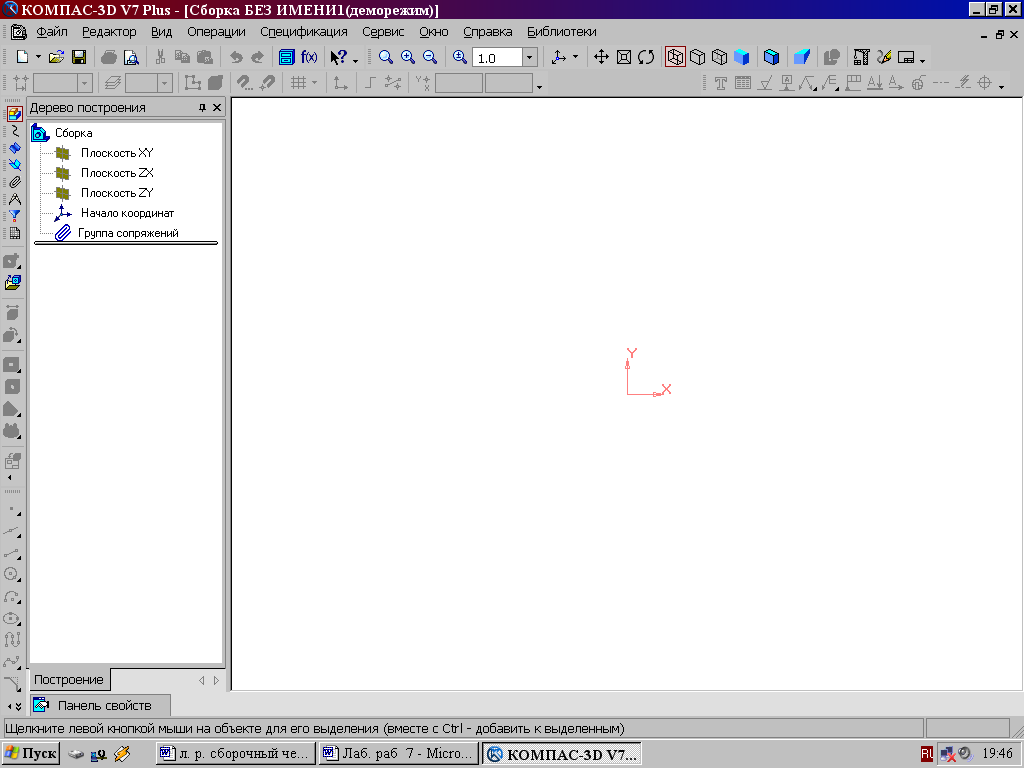
Редактирование сборки
Добавить из файла
Дерево
построения
Рис.147 Окно построения сборки
Добавление детали из файла
Чтобы вывести на экран первую деталь – вал, созданную заранее и сохраненную в памяти компьютера, нужно нажать кнопку Редактирование сборки,а затем выбрать кнопкуДобавить из файла (рис.147).
В диалоге выбора файлов для открытия выберите файл Вали нажмите кнопку Открыть (рис.148).
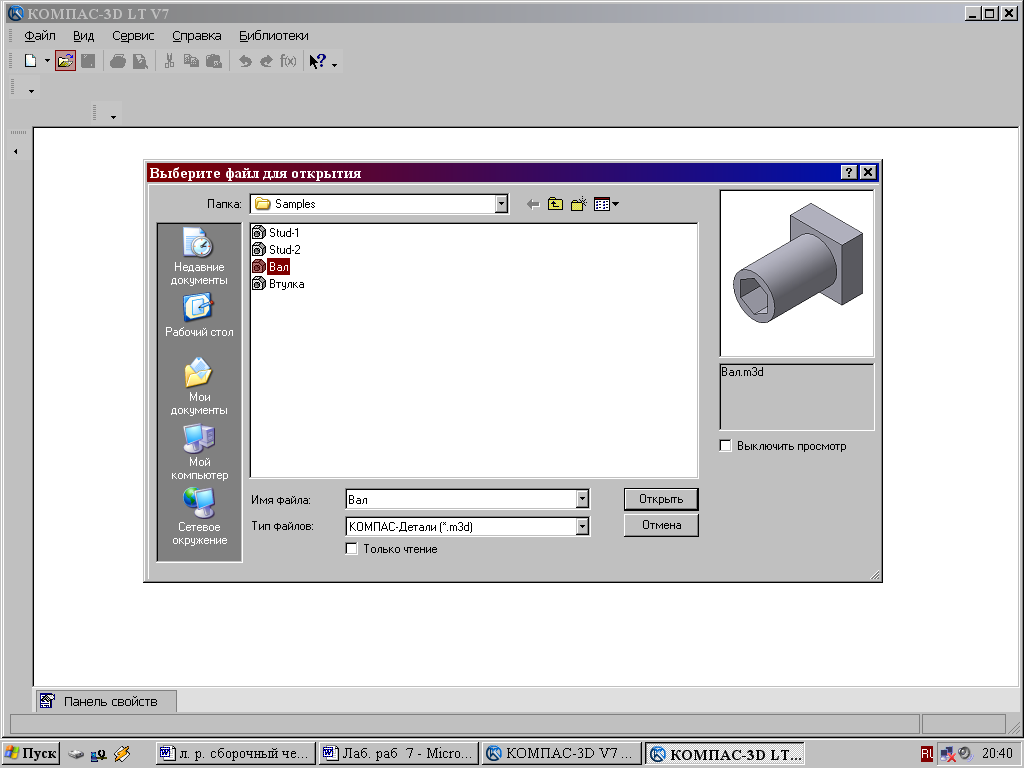
Рис.148 Открытие файла детали Вал
На экране появится мерцающее, свободно перемещающееся изображение вала – его фантом. Щелчком мыши закрепите вал в точке начала координат.
Щелкнуть правой кнопкой для вызова контекстного меню Контекстное меню Переместить компонент Повернуть компонент Сопряжения
Рис.149 Контекстное меню детали Вал.
При необходимости
вал можно расфиксировать и затем
перемещать по экрану. Переключатель
![]() ,
управляющий фиксацией компонента,
расположен на панелиСвойств компонента(рис.150), которая вызывается из
контекстного меню детали Вал. Контекстное
меню появляется на экране, если щелкнуть
правой кнопкой мыши по имени детали -
Вал в дереве построений (рис.149).
,
управляющий фиксацией компонента,
расположен на панелиСвойств компонента(рис.150), которая вызывается из
контекстного меню детали Вал. Контекстное
меню появляется на экране, если щелкнуть
правой кнопкой мыши по имени детали -
Вал в дереве построений (рис.149).
Переключатели, управляющие фиксацией компонента.
